display OPEL ASTRA J 2017 Manuale del sistema Infotainment (in Italian)
[x] Cancel search | Manufacturer: OPEL, Model Year: 2017, Model line: ASTRA J, Model: OPEL ASTRA J 2017Pages: 175, PDF Dimensioni: 2.55 MB
Page 39 of 175
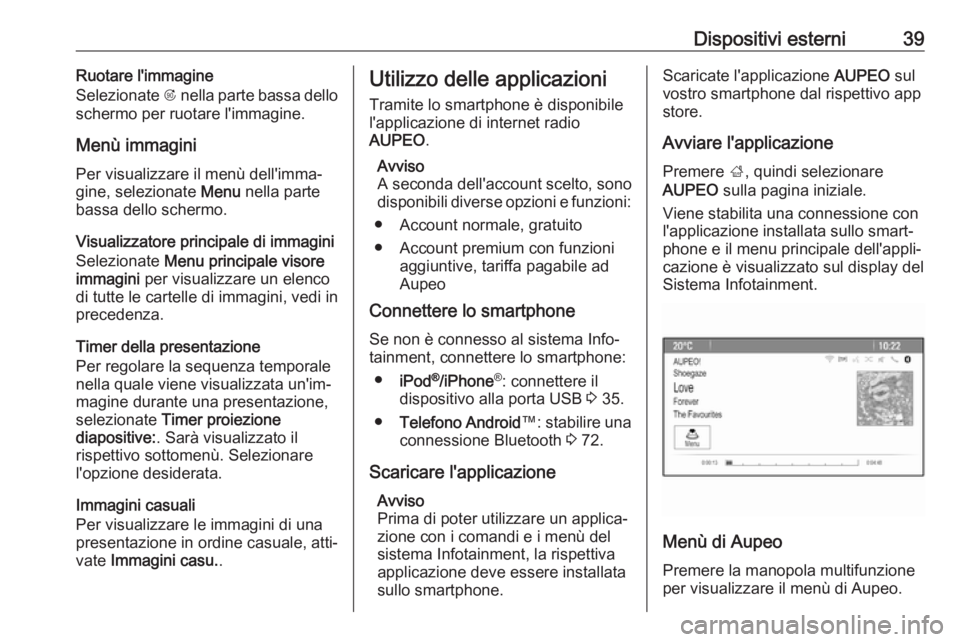
Dispositivi esterni39Ruotare l'immagine
Selezionate R nella parte bassa dello
schermo per ruotare l'immagine.
Menù immagini Per visualizzare il menù dell'imma‐gine, selezionate Menu nella parte
bassa dello schermo.
Visualizzatore principale di immagini
Selezionate Menu principale visore
immagini per visualizzare un elenco
di tutte le cartelle di immagini, vedi in
precedenza.
Timer della presentazione
Per regolare la sequenza temporale
nella quale viene visualizzata un'im‐
magine durante una presentazione,
selezionate Timer proiezione
diapositive: . Sarà visualizzato il
rispettivo sottomenù. Selezionare l'opzione desiderata.
Immagini casuali
Per visualizzare le immagini di una
presentazione in ordine casuale, atti‐
vate Immagini casu. .Utilizzo delle applicazioni
Tramite lo smartphone è disponibile
l'applicazione di internet radio
AUPEO .
Avviso
A seconda dell'account scelto, sono disponibili diverse opzioni e funzioni:
● Account normale, gratuito
● Account premium con funzioni aggiuntive, tariffa pagabile ad
Aupeo
Connettere lo smartphone
Se non è connesso al sistema Info‐
tainment, connettere lo smartphone:
● iPod ®
/iPhone ®
: connettere il
dispositivo alla porta USB 3 35.
● Telefono Android ™: stabilire una
connessione Bluetooth 3 72.
Scaricare l'applicazione Avviso
Prima di poter utilizzare un applica‐
zione con i comandi e i menù del
sistema Infotainment, la rispettiva
applicazione deve essere installata
sullo smartphone.Scaricate l'applicazione AUPEO sul
vostro smartphone dal rispettivo app
store.
Avviare l'applicazione Premere ;, quindi selezionare
AUPEO sulla pagina iniziale.
Viene stabilita una connessione con
l'applicazione installata sullo smart‐
phone e il menu principale dell'appli‐
cazione è visualizzato sul display del
Sistema Infotainment.
Menù di Aupeo
Premere la manopola multifunzione
per visualizzare il menù di Aupeo.
Page 42 of 175
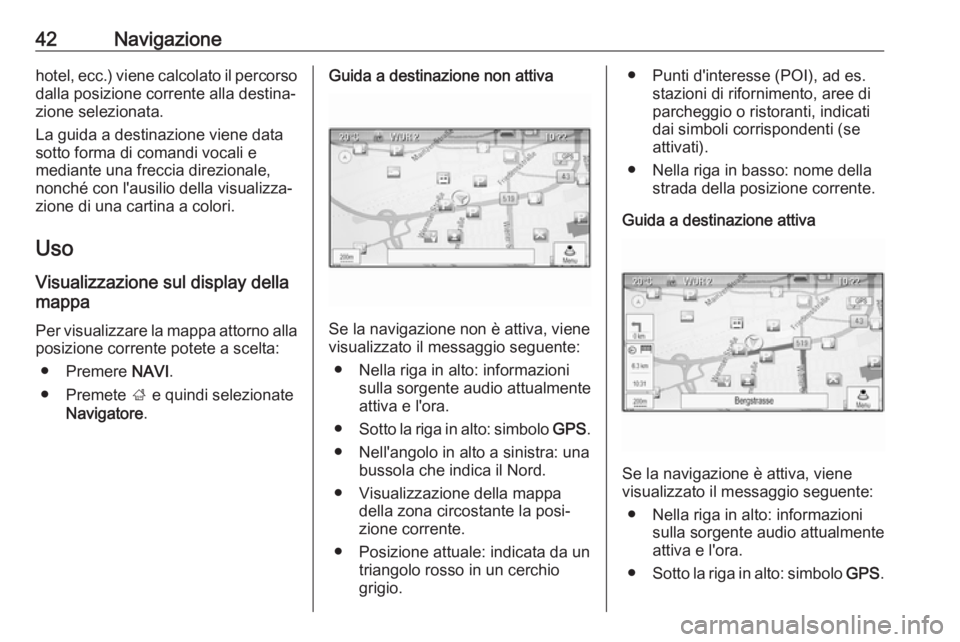
42Navigazionehotel, ecc.) viene calcolato il percorsodalla posizione corrente alla destina‐
zione selezionata.
La guida a destinazione viene data
sotto forma di comandi vocali e
mediante una freccia direzionale,
nonché con l'ausilio della visualizza‐ zione di una cartina a colori.
Uso
Visualizzazione sul display della
mappa
Per visualizzare la mappa attorno alla posizione corrente potete a scelta:
● Premere NAVI.
● Premete ; e quindi selezionate
Navigatore .Guida a destinazione non attiva
Se la navigazione non è attiva, viene
visualizzato il messaggio seguente:
● Nella riga in alto: informazioni sulla sorgente audio attualmente
attiva e l'ora.
● Sotto la riga in alto: simbolo GPS.
● Nell'angolo in alto a sinistra: una bussola che indica il Nord.
● Visualizzazione della mappa della zona circostante la posi‐
zione corrente.
● Posizione attuale: indicata da un triangolo rosso in un cerchio
grigio.
● Punti d'interesse (POI), ad es. stazioni di rifornimento, aree diparcheggio o ristoranti, indicatidai simboli corrispondenti (se
attivati).
● Nella riga in basso: nome della strada della posizione corrente.
Guida a destinazione attiva
Se la navigazione è attiva, viene
visualizzato il messaggio seguente:
● Nella riga in alto: informazioni sulla sorgente audio attualmente
attiva e l'ora.
● Sotto la riga in alto: simbolo GPS.
Page 43 of 175
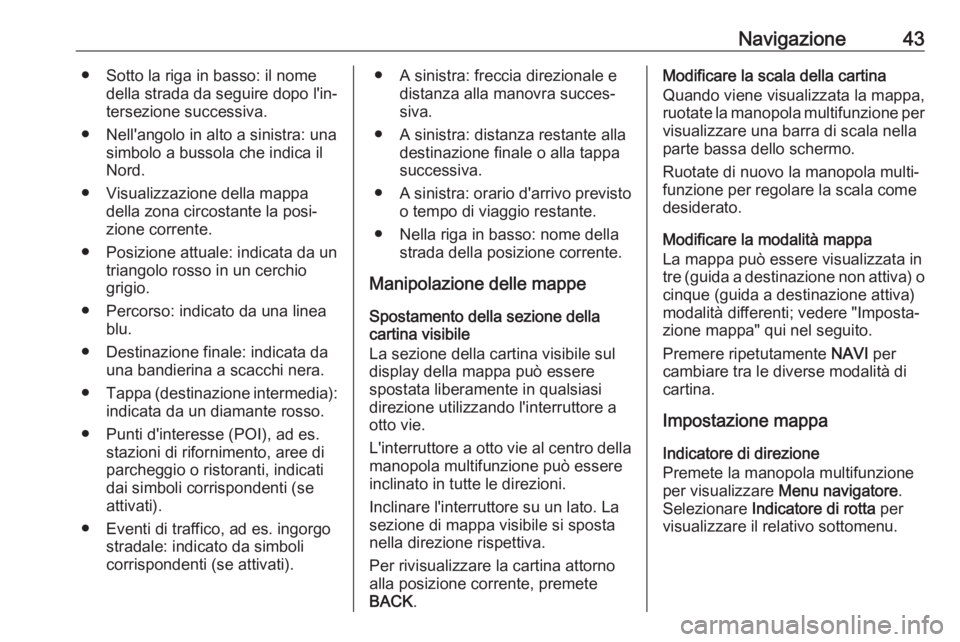
Navigazione43● Sotto la riga in basso: il nomedella strada da seguire dopo l'in‐
tersezione successiva.
● Nell'angolo in alto a sinistra: una simbolo a bussola che indica il
Nord.
● Visualizzazione della mappa della zona circostante la posi‐
zione corrente.
● Posizione attuale: indicata da un triangolo rosso in un cerchio
grigio.
● Percorso: indicato da una linea blu.
● Destinazione finale: indicata da una bandierina a scacchi nera.
● Tappa (destinazione intermedia):
indicata da un diamante rosso.
● Punti d'interesse (POI), ad es. stazioni di rifornimento, aree di
parcheggio o ristoranti, indicati
dai simboli corrispondenti (se
attivati).
● Eventi di traffico, ad es. ingorgo stradale: indicato da simboli
corrispondenti (se attivati).● A sinistra: freccia direzionale e distanza alla manovra succes‐
siva.
● A sinistra: distanza restante alla destinazione finale o alla tappasuccessiva.
● A sinistra: orario d'arrivo previsto
o tempo di viaggio restante.
● Nella riga in basso: nome della strada della posizione corrente.
Manipolazione delle mappe
Spostamento della sezione della
cartina visibile
La sezione della cartina visibile sul
display della mappa può essere
spostata liberamente in qualsiasi
direzione utilizzando l'interruttore a
otto vie.
L'interruttore a otto vie al centro della
manopola multifunzione può essere
inclinato in tutte le direzioni.
Inclinare l'interruttore su un lato. La sezione di mappa visibile si sposta
nella direzione rispettiva.
Per rivisualizzare la cartina attorno
alla posizione corrente, premete
BACK .Modificare la scala della cartina
Quando viene visualizzata la mappa,
ruotate la manopola multifunzione per visualizzare una barra di scala nella
parte bassa dello schermo.
Ruotate di nuovo la manopola multi‐
funzione per regolare la scala come
desiderato.
Modificare la modalità mappa
La mappa può essere visualizzata in
tre (guida a destinazione non attiva) o cinque (guida a destinazione attiva)
modalità differenti; vedere "Imposta‐
zione mappa" qui nel seguito.
Premere ripetutamente NAVI per
cambiare tra le diverse modalità di
cartina.
Impostazione mappa
Indicatore di direzione
Premete la manopola multifunzione per visualizzare Menu navigatore .
Selezionare Indicatore di rotta per
visualizzare il relativo sottomenu.
Page 44 of 175
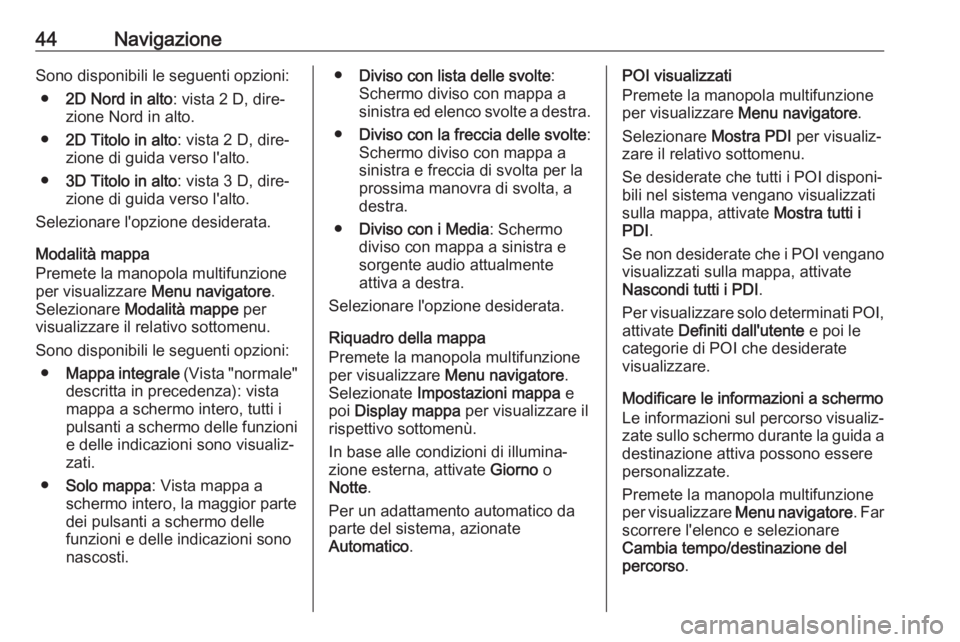
44NavigazioneSono disponibili le seguenti opzioni:● 2D Nord in alto : vista 2 D, dire‐
zione Nord in alto.
● 2D Titolo in alto : vista 2 D, dire‐
zione di guida verso l'alto.
● 3D Titolo in alto : vista 3 D, dire‐
zione di guida verso l'alto.
Selezionare l'opzione desiderata.
Modalità mappa
Premete la manopola multifunzione per visualizzare Menu navigatore .
Selezionare Modalità mappe per
visualizzare il relativo sottomenu.
Sono disponibili le seguenti opzioni: ● Mappa integrale (Vista "normale"
descritta in precedenza): vista mappa a schermo intero, tutti i
pulsanti a schermo delle funzioni
e delle indicazioni sono visualiz‐
zati.
● Solo mappa : Vista mappa a
schermo intero, la maggior parte
dei pulsanti a schermo delle
funzioni e delle indicazioni sono
nascosti.● Diviso con lista delle svolte :
Schermo diviso con mappa a
sinistra ed elenco svolte a destra.
● Diviso con la freccia delle svolte :
Schermo diviso con mappa a
sinistra e freccia di svolta per la
prossima manovra di svolta, a
destra.
● Diviso con i Media : Schermo
diviso con mappa a sinistra e
sorgente audio attualmente
attiva a destra.
Selezionare l'opzione desiderata.
Riquadro della mappa
Premete la manopola multifunzione
per visualizzare Menu navigatore .
Selezionate Impostazioni mappa e
poi Display mappa per visualizzare il
rispettivo sottomenù.
In base alle condizioni di illumina‐ zione esterna, attivate Giorno o
Notte .
Per un adattamento automatico da parte del sistema, azionate
Automatico .POI visualizzati
Premete la manopola multifunzione
per visualizzare Menu navigatore .
Selezionare Mostra PDI per visualiz‐
zare il relativo sottomenu.
Se desiderate che tutti i POI disponi‐
bili nel sistema vengano visualizzati
sulla mappa, attivate Mostra tutti i
PDI .
Se non desiderate che i POI vengano visualizzati sulla mappa, attivate
Nascondi tutti i PDI .
Per visualizzare solo determinati POI,
attivate Definiti dall'utente e poi le
categorie di POI che desiderate
visualizzare.
Modificare le informazioni a schermo
Le informazioni sul percorso visualiz‐ zate sullo schermo durante la guida a
destinazione attiva possono essere
personalizzate.
Premete la manopola multifunzione
per visualizzare Menu navigatore . Far
scorrere l'elenco e selezionare
Cambia tempo/destinazione del
percorso .
Page 56 of 175
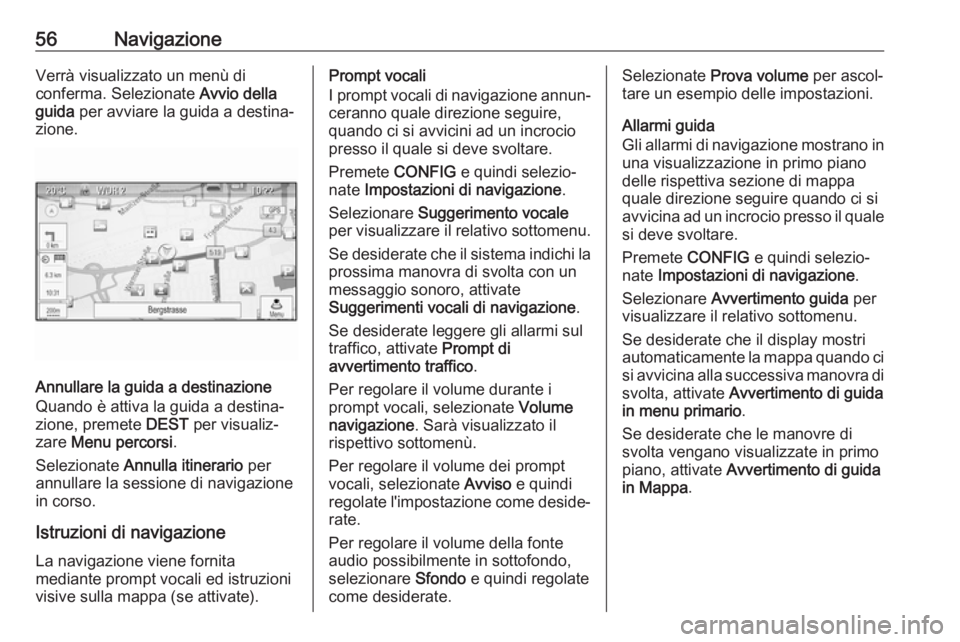
56NavigazioneVerrà visualizzato un menù di
conferma. Selezionate Avvio della
guida per avviare la guida a destina‐
zione.
Annullare la guida a destinazione
Quando è attiva la guida a destina‐
zione, premete DEST per visualiz‐
zare Menu percorsi .
Selezionate Annulla itinerario per
annullare la sessione di navigazione
in corso.
Istruzioni di navigazione
La navigazione viene fornita
mediante prompt vocali ed istruzioni visive sulla mappa (se attivate).
Prompt vocali
I prompt vocali di navigazione annun‐ ceranno quale direzione seguire,
quando ci si avvicini ad un incrocio
presso il quale si deve svoltare.
Premete CONFIG e quindi selezio‐
nate Impostazioni di navigazione .
Selezionare Suggerimento vocale
per visualizzare il relativo sottomenu.
Se desiderate che il sistema indichi la
prossima manovra di svolta con un
messaggio sonoro, attivate
Suggerimenti vocali di navigazione .
Se desiderate leggere gli allarmi sul
traffico, attivate Prompt di
avvertimento traffico .
Per regolare il volume durante i
prompt vocali, selezionate Volume
navigazione . Sarà visualizzato il
rispettivo sottomenù.
Per regolare il volume dei prompt
vocali, selezionate Avviso e quindi
regolate l'impostazione come deside‐ rate.
Per regolare il volume della fonte
audio possibilmente in sottofondo,
selezionare Sfondo e quindi regolate
come desiderate.Selezionate Prova volume per ascol‐
tare un esempio delle impostazioni.
Allarmi guida
Gli allarmi di navigazione mostrano in una visualizzazione in primo piano
delle rispettiva sezione di mappa
quale direzione seguire quando ci si
avvicina ad un incrocio presso il quale
si deve svoltare.
Premete CONFIG e quindi selezio‐
nate Impostazioni di navigazione .
Selezionare Avvertimento guida per
visualizzare il relativo sottomenu.
Se desiderate che il display mostri automaticamente la mappa quando ci si avvicina alla successiva manovra di
svolta, attivate Avvertimento di guida
in menu primario .
Se desiderate che le manovre di
svolta vengano visualizzate in primo
piano, attivate Avvertimento di guida
in Mappa .
Page 59 of 175
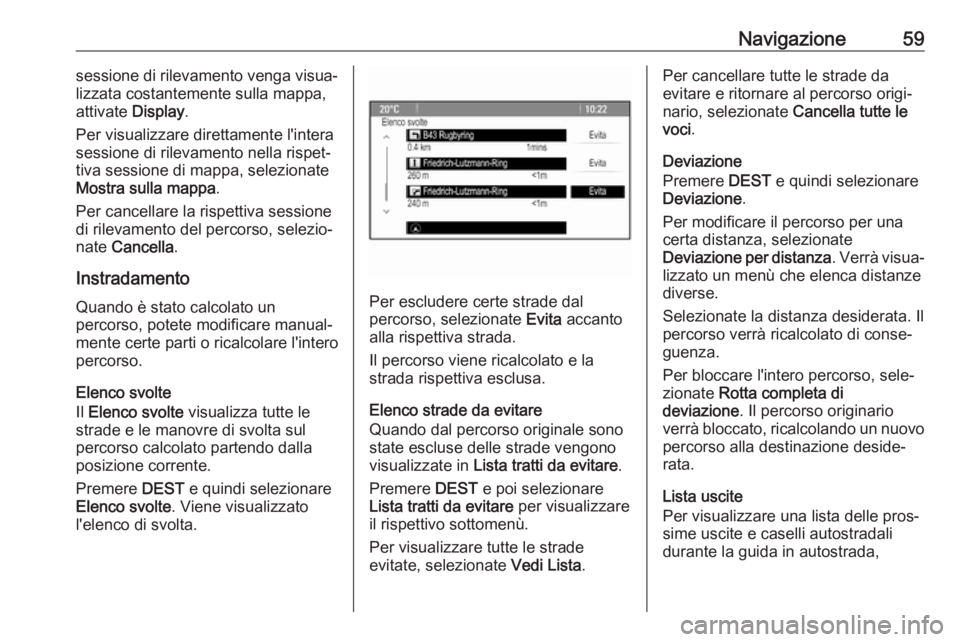
Navigazione59sessione di rilevamento venga visua‐
lizzata costantemente sulla mappa,
attivate Display.
Per visualizzare direttamente l'intera
sessione di rilevamento nella rispet‐
tiva sessione di mappa, selezionate
Mostra sulla mappa .
Per cancellare la rispettiva sessione
di rilevamento del percorso, selezio‐
nate Cancella .
Instradamento Quando è stato calcolato un
percorso, potete modificare manual‐
mente certe parti o ricalcolare l'intero
percorso.
Elenco svolte
Il Elenco svolte visualizza tutte le
strade e le manovre di svolta sul
percorso calcolato partendo dalla
posizione corrente.
Premere DEST e quindi selezionare
Elenco svolte . Viene visualizzato
l'elenco di svolta.
Per escludere certe strade dal
percorso, selezionate Evita accanto
alla rispettiva strada.
Il percorso viene ricalcolato e la
strada rispettiva esclusa.
Elenco strade da evitare
Quando dal percorso originale sono
state escluse delle strade vengono
visualizzate in Lista tratti da evitare .
Premere DEST e poi selezionare
Lista tratti da evitare per visualizzare
il rispettivo sottomenù.
Per visualizzare tutte le strade
evitate, selezionate Vedi Lista.
Per cancellare tutte le strade da
evitare e ritornare al percorso origi‐
nario, selezionate Cancella tutte le
voci .
Deviazione
Premere DEST e quindi selezionare
Deviazione .
Per modificare il percorso per una
certa distanza, selezionate
Deviazione per distanza . Verrà visua‐
lizzato un menù che elenca distanze
diverse.
Selezionate la distanza desiderata. Il
percorso verrà ricalcolato di conse‐
guenza.
Per bloccare l'intero percorso, sele‐ zionate Rotta completa di
deviazione . Il percorso originario
verrà bloccato, ricalcolando un nuovo percorso alla destinazione deside‐
rata.
Lista uscite
Per visualizzare una lista delle pros‐
sime uscite e caselli autostradali
durante la guida in autostrada,
Page 61 of 175
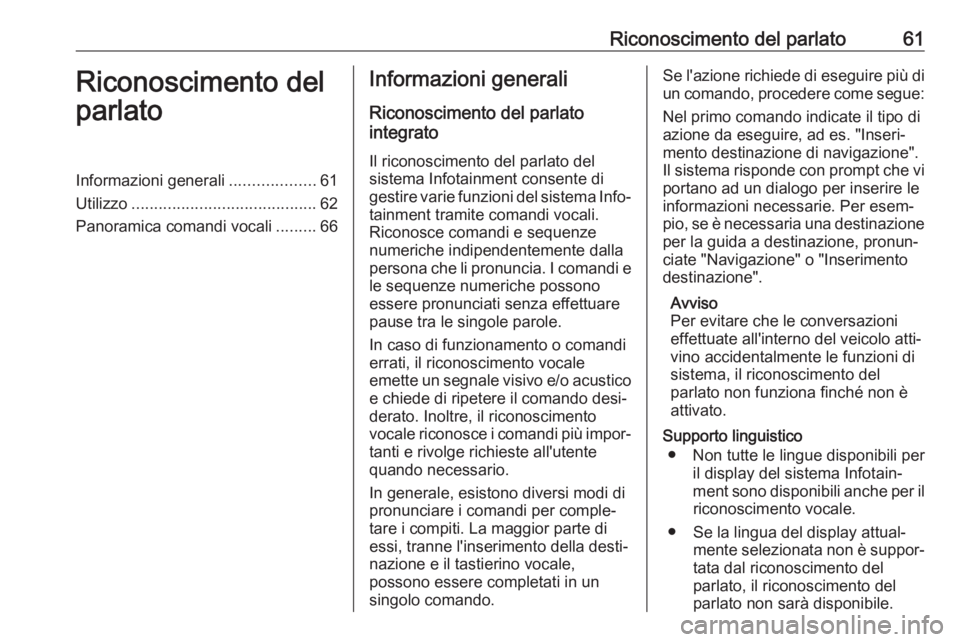
Riconoscimento del parlato61Riconoscimento del
parlatoInformazioni generali ...................61
Utilizzo ......................................... 62
Panoramica comandi vocali .........66Informazioni generali
Riconoscimento del parlato
integrato
Il riconoscimento del parlato del
sistema Infotainment consente di
gestire varie funzioni del sistema Info‐ tainment tramite comandi vocali.
Riconosce comandi e sequenze
numeriche indipendentemente dalla
persona che li pronuncia. I comandi e
le sequenze numeriche possono
essere pronunciati senza effettuare
pause tra le singole parole.
In caso di funzionamento o comandi
errati, il riconoscimento vocale
emette un segnale visivo e/o acustico e chiede di ripetere il comando desi‐
derato. Inoltre, il riconoscimento
vocale riconosce i comandi più impor‐ tanti e rivolge richieste all'utente
quando necessario.
In generale, esistono diversi modi di
pronunciare i comandi per comple‐ tare i compiti. La maggior parte di
essi, tranne l'inserimento della desti‐
nazione e il tastierino vocale,
possono essere completati in un
singolo comando.Se l'azione richiede di eseguire più di
un comando, procedere come segue:
Nel primo comando indicate il tipo di
azione da eseguire, ad es. "Inseri‐
mento destinazione di navigazione".
Il sistema risponde con prompt che vi
portano ad un dialogo per inserire le
informazioni necessarie. Per esem‐
pio, se è necessaria una destinazione per la guida a destinazione, pronun‐
ciate "Navigazione" o "Inserimento
destinazione".
Avviso
Per evitare che le conversazioni effettuate all'interno del veicolo atti‐
vino accidentalmente le funzioni di
sistema, il riconoscimento del
parlato non funziona finché non è
attivato.
Supporto linguistico ● Non tutte le lingue disponibili per il display del sistema Infotain‐
ment sono disponibili anche per il riconoscimento vocale.
● Se la lingua del display attual‐ mente selezionata non è suppor‐tata dal riconoscimento del
parlato, il riconoscimento del
parlato non sarà disponibile.
Page 62 of 175

62Riconoscimento del parlatoIn tal caso si deve selezionare
un'altra lingua per il display se si
desidera controllare il sistema
Infotainment utilizzando i
comandi vocali. Cambiare la
lingua del display, vedi
"Language" (lingua) nel capitolo "Impostazioni del sistema" 3 22.
Inserimento dell'indirizzo per destinazioni in paesi esteri
In caso vogliate inserire l'indirizzo di
una destinazione situata in un Paese
straniero mediante comando vocale,
dovete cambiare la lingua del display
Infotainment nella lingua del Paese
straniero.
Ad es. se il display è attualmente
impostato sull'inglese e volete inse‐
rire il nome di una città situata in Fran‐
cia, dovete cambiare la lingua del
display in francese.
Eccezioni: Se volete inserire gli indi‐
rizzi in Belgio, potete a scelta modifi‐
care la lingua del display in francese
od olandese. Per indirizzi in Svizzera
potete a scelta modificare la lingua
del display in francese, tedesco o
italiano.Per modificare la lingua del display,
vedi "Language" (lingua) nel capitolo
"Impostazioni del sistema" 3 22.
Ordine d'inserimento degli indirizzi di
destinazione
L'ordine nel quale le parti di un indi‐
rizzo devono essere inserite usando
il sistema di riconoscimento del
parlato dipende dal Paese nel quale
è situata la destinazione.
Un esempio del rispettivo ordine d'in‐ serimento viene indicato dal sistema.
Applicazione di passaggio vocale
L'applicazione di passaggio vocale del sistema Infotainment consente
l'accesso ai comandi di riconosci‐
mento del parlato sul vostro smart‐
phone. Leggere le istruzioni d'uso del proprio smartphone per verificare se
supporti tale funzione.Utilizzo
Riconoscimento del parlato
integrato
Attivazione del riconoscimento
vocale
Avviso
Il riconoscimento del parlato non è disponibile durante una telefonata
attiva.
Premere w a destra del volante.
L'impianto audio entra in silenzioso, w sul display è evidenziato e un
messaggio vocale vi suggerisce di
pronunciare un comando.
Non appena il riconoscimento del
parlato è pronto per l'inserimento
vocale si ode un segnale acustico.
A questo punto è possibile pronun‐
ciare un comando vocale per attivare
direttamente una funzione del
sistema (come ad es. accendere una stazione radio) o avviare una
sequenza di dialogo con diversi
passaggi (ad es. inserire un indirizzo
Page 84 of 175
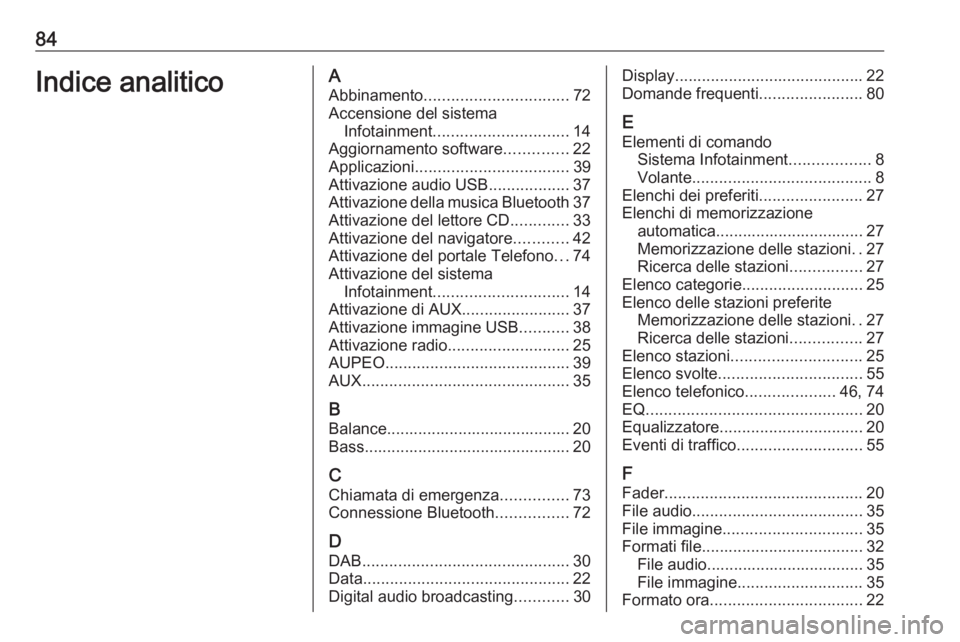
84Indice analiticoAAbbinamento ................................ 72
Accensione del sistema Infotainment .............................. 14
Aggiornamento software ..............22
Applicazioni .................................. 39
Attivazione audio USB ..................37
Attivazione della musica Bluetooth 37
Attivazione del lettore CD .............33
Attivazione del navigatore ............42
Attivazione del portale Telefono ...74
Attivazione del sistema Infotainment .............................. 14
Attivazione di AUX ........................37
Attivazione immagine USB ...........38
Attivazione radio ........................... 25
AUPEO ......................................... 39
AUX .............................................. 35
B Balance......................................... 20
Bass.............................................. 20
C Chiamata di emergenza ...............73
Connessione Bluetooth ................72
D DAB .............................................. 30
Data .............................................. 22
Digital audio broadcasting ............30Display.......................................... 22
Domande frequenti .......................80
E Elementi di comando Sistema Infotainment ..................8
Volante ........................................ 8
Elenchi dei preferiti .......................27
Elenchi di memorizzazione automatica................................. 27Memorizzazione delle stazioni ..27
Ricerca delle stazioni ................27
Elenco categorie ........................... 25
Elenco delle stazioni preferite Memorizzazione delle stazioni ..27
Ricerca delle stazioni ................27
Elenco stazioni ............................. 25
Elenco svolte ................................ 55
Elenco telefonico ....................46, 74
EQ ................................................ 20
Equalizzatore ................................ 20
Eventi di traffico ............................ 55
F
Fader ............................................ 20
File audio ...................................... 35
File immagine ............................... 35
Formati file .................................... 32
File audio................................... 35 File immagine ............................ 35
Formato ora .................................. 22
Page 85 of 175
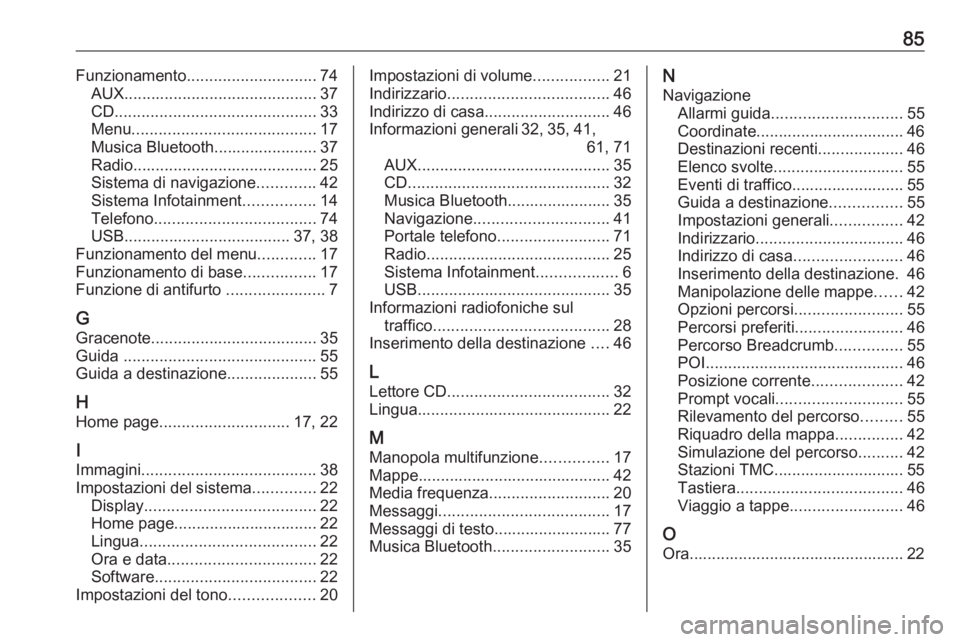
85Funzionamento............................. 74
AUX ........................................... 37
CD ............................................. 33
Menu ......................................... 17
Musica Bluetooth....................... 37
Radio ......................................... 25
Sistema di navigazione .............42
Sistema Infotainment ................14
Telefono .................................... 74
USB ..................................... 37, 38
Funzionamento del menu .............17
Funzionamento di base ................17
Funzione di antifurto ......................7
G Gracenote ..................................... 35
Guida ........................................... 55
Guida a destinazione ....................55
H Home page ............................. 17, 22
I
Immagini ....................................... 38
Impostazioni del sistema ..............22
Display ...................................... 22
Home page................................ 22
Lingua ....................................... 22
Ora e data ................................. 22
Software .................................... 22
Impostazioni del tono ...................20Impostazioni di volume .................21
Indirizzario .................................... 46
Indirizzo di casa ............................ 46
Informazioni generali 32, 35, 41, 61, 71
AUX ........................................... 35
CD ............................................. 32
Musica Bluetooth....................... 35
Navigazione .............................. 41
Portale telefono ......................... 71
Radio ......................................... 25
Sistema Infotainment ..................6
USB ........................................... 35
Informazioni radiofoniche sul traffico ....................................... 28
Inserimento della destinazione ....46
L
Lettore CD .................................... 32
Lingua ........................................... 22
M Manopola multifunzione ...............17
Mappe........................................... 42
Media frequenza ........................... 20
Messaggi ...................................... 17
Messaggi di testo.......................... 77
Musica Bluetooth ..........................35N
Navigazione Allarmi guida ............................. 55
Coordinate................................. 46 Destinazioni recenti ...................46
Elenco svolte ............................. 55
Eventi di traffico......................... 55
Guida a destinazione ................55
Impostazioni generali ................42
Indirizzario ................................. 46
Indirizzo di casa ........................46
Inserimento della destinazione. 46
Manipolazione delle mappe ......42
Opzioni percorsi ........................55
Percorsi preferiti ........................46
Percorso Breadcrumb ...............55
POI ............................................ 46
Posizione corrente ....................42
Prompt vocali ............................ 55
Rilevamento del percorso .........55
Riquadro della mappa ...............42
Simulazione del percorso ..........42
Stazioni TMC............................. 55
Tastiera ..................................... 46
Viaggio a tappe ......................... 46
O Ora................................................ 22